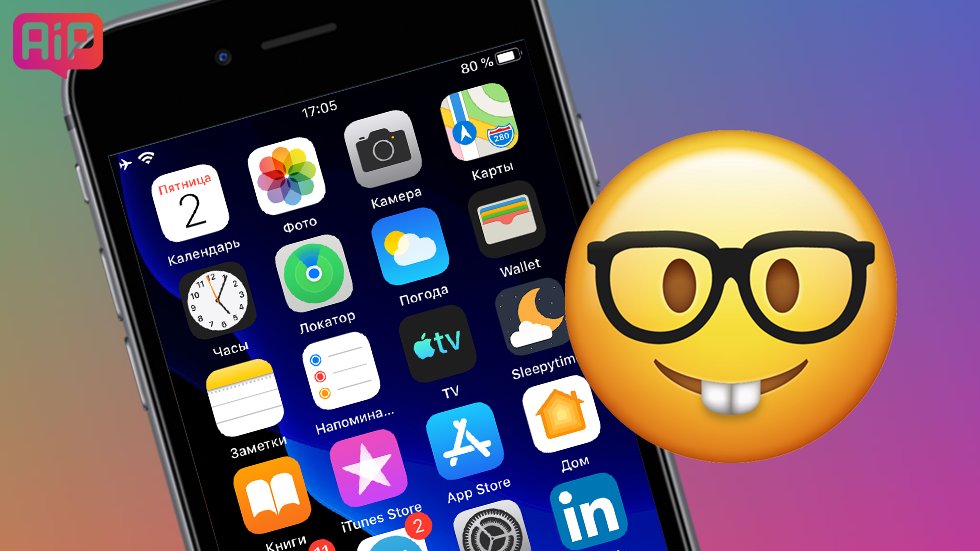
Функция «Найти iPhone» помогла найти не одно утерянное устройство, и в целом к ее работе претензий нет. Вот почему дебют нового приложения «Локатор» в iOS 13 стал для многих неожиданностью. Apple сделала возможным поиск Айфонов, не подключенных к интернету, и добавила ряд других улучшений. В этой статье рассказываем, как пользоваться приложением «Локатор» в iOS 13.

Как выглядит приложение «Локатор» в iOS 13
Приложение «Локатор» создано на базе программ «Найти iPhone» и «Найти друзей». Оно работает уже сейчас, в пятой бета-версии и предыдущих сборках iOS 13. При первом запуске пользователь видит экран приветствия с короткими сведениями о приложении и предложением делиться геопозицией. Если хотите, чтобы ваши друзья всегда знали, где вы находитесь — примите это предложение. После этого на экране появятся три вкладки: «Пользователи», «Устройства» и «Я».
Как следить за геопозицией с помощью iPhone

Важно! Перестать делиться данными о своем местонахождении можно в любой момент прямо в приложении или из меню настроек Айфона. Об этом — чуть позже.
Как пользоваться приложением «Локатор» в iOS 13
Приложение «Локатор» разделено на три вкладки. Первая помогает искать друзей и членов семьи, вторая — iPhone, iPad, Mac, Apple Watch и AirPods, а третья — управлять личным настройками геопозиции. Для удобства пользователя в каждой вкладке также отображается карта.
Чтобы узнать, где находится ваш друг или ребенок, откройте секцию «Пользователи» и выберите нужного человека. Его адрес и местонахождение отобразится на карте, а еще вы увидите дополнительные опции.
- Контакт. Открывает карточку контакта на Айфоне.
- Маршруты. Перенаправляет в приложение «Карты», где строит маршрут к выбранному пользователю.
- Уведомления. Позволяет получать уведомления, когда человек приходит или уходит с определенной локации. Можно также настроить точность срабатывания (другими словами — радиус действия) уведомлений.
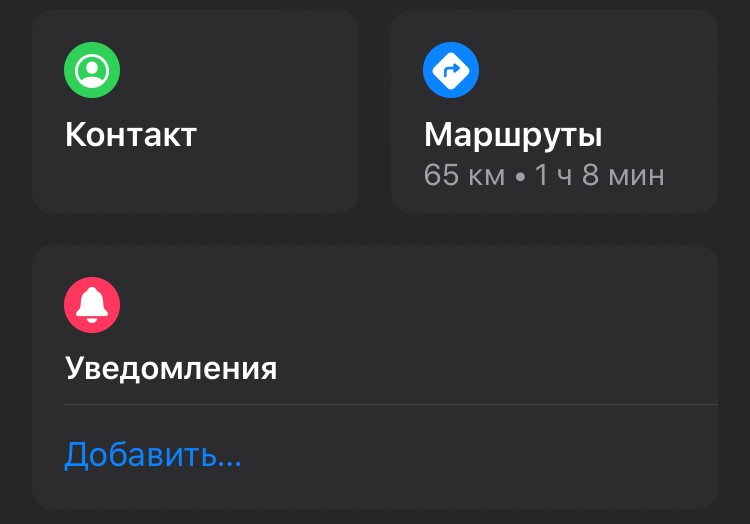
Этой же вкладкой стоит воспользоваться для добавления нужного человека в избранное, отключения отслеживания им вашей геопозиции и удаления пользователя.
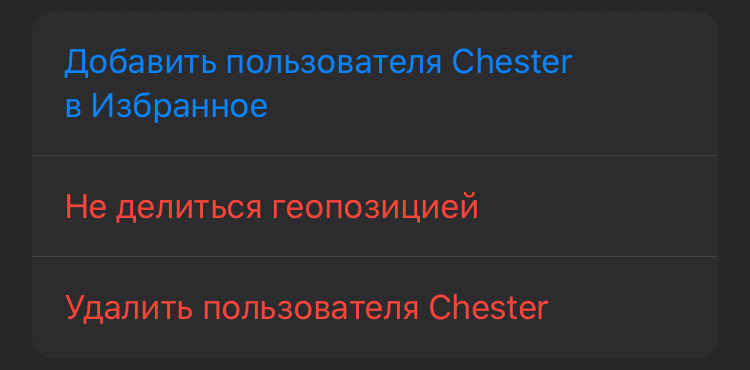
Вкладка «Устройства» показывает все гаджеты, которыми пользуетесь вы и члены вашей семьи (для тех, кто подключил семейную учетную запись). Ваше текущее устройство отмечено надписью «При Вас» и доступно первым в списке. Для каждого гаджета в этой секции есть несколько опций.
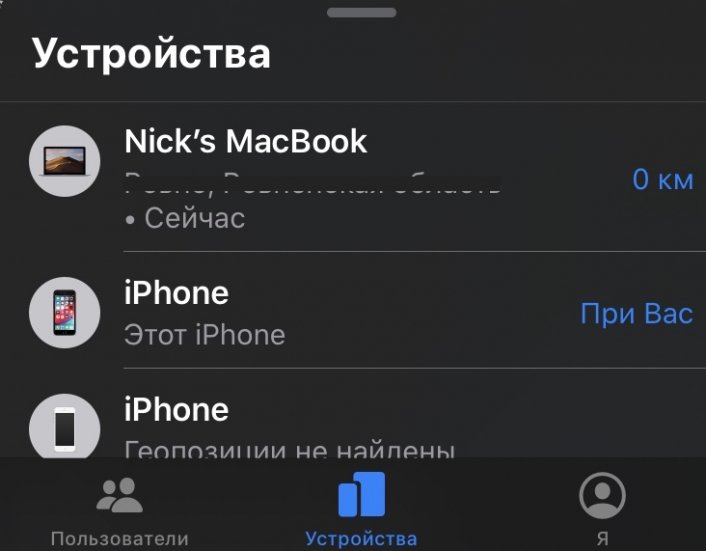
- Воспроизвести звук. Включает громкий сигнал на выбранном устройстве. Так его можно обнаружить в квартире, магазине или другом месте недалеко от владельца.
- Маршруты. Перенаправляет в приложение «Карты», где строит маршрут к выбранному устройству.
- Уведомления. Позволяет получать уведомления, когда появляются данные о геопозиции утерянного гаджета. Работает только с устройствами, отмеченными как пропавшие.
- Отметить как пропавшее. Активировав функцию, пользователь автоматически начинает поиск утерянного устройства.
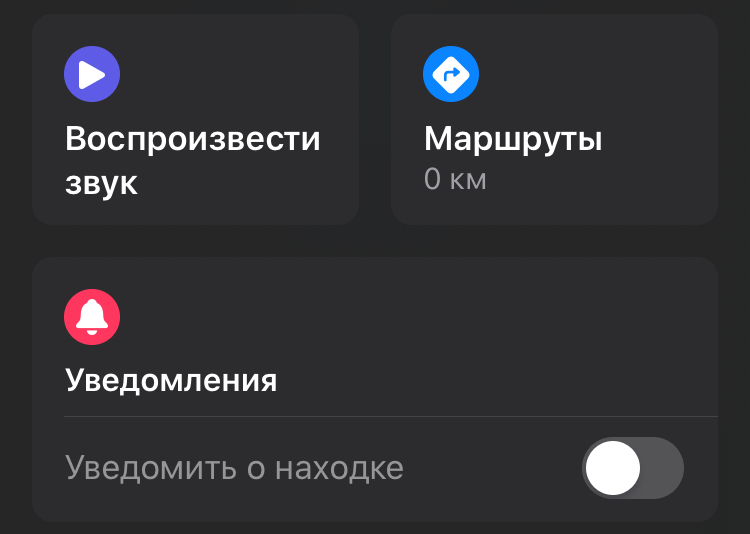
Также с помощью вкладки «Устройства» стираются все данные и удаляются неиспользуемые гаджеты.
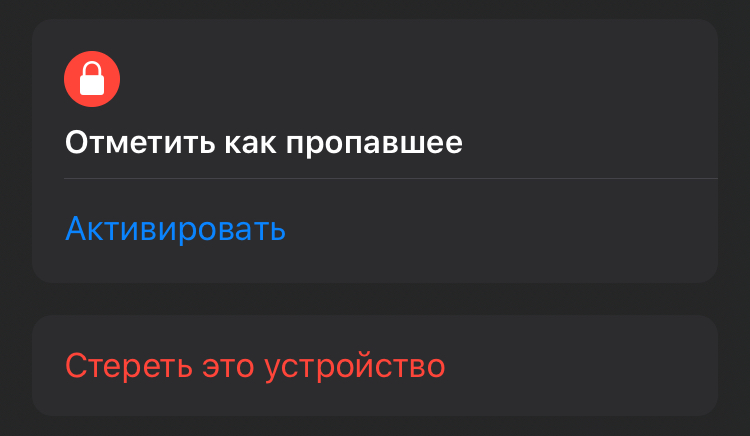
Вкладка «Я» содержит личные настройки пользователя. Используйте ее, чтобы определить свое местонахождение, выключить опцию «Поделиться геопозицией» для всех контактов и отказаться от запросов на дружбу от незнакомых людей.
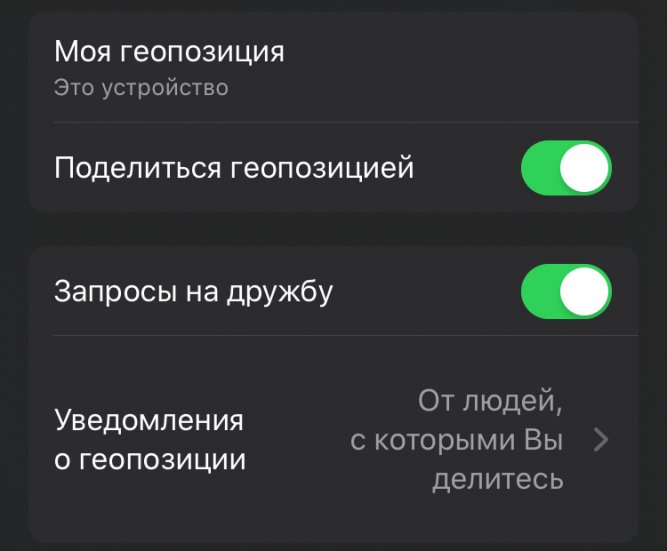
Кнопка «Назвать текущую геопозицию…» также позволяет дать названия популярным местам, например, дому, работе или любимой кафешке.

Как включить офлайн-поиск в приложении «Локатор»
Функция «Офлайн-поиск» в iOS 13 — новый способ найти утерянный iPhone независимо от того, есть подключение к интернету или нет. Для этого используется технология на основе Bluetooth и протоколов шифрования. Ниже в общих чертах расскажем, как это работает.
Каждый Айфон, даже если он не подключен к интернету или выключен, передает сигнал, который могут считывать другие устройства, находящиеся рядом. Они автоматически фиксируют этот сигнал, добавляют информацию о своем местонахождении, шифруют данные и передают на сервера Apple. Доступ к конфиденциальным сведениям обеспечивается по уникальному ключу, который есть только у владельца утерянного гаджета. Он видит последнюю актуальную геопозицию своего Айфона и находит его.
Чтобы включить офлайн-поиск, откройте «Настройки» и нажмите на свое имя в верхней части экрана. На следующей странице найдите иконку приложения «Локатор», перейдите к расширенным опциям и коснитесь надписи «Найти iPhone».
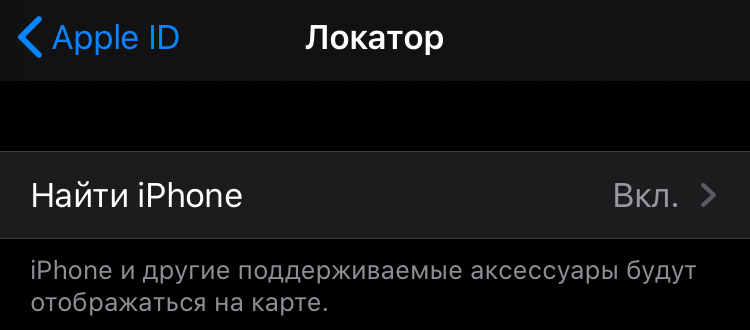
Включите функцию «Офлайн-поиск», переместив ползунок вправо. Вот и все, теперь потерять смартфон будет сложнее.
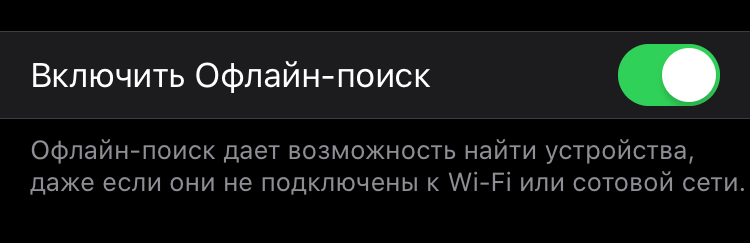
Надеемся, сегодняшние инструкции помогут вам понять, как пользоваться приложением «Локатор» на iOS 13. Если остались вопросы, оставляйте их в комментариях под этой записью.
- Как заблокировать украденный Айфон или Айпад
- Apple показала новые эмодзи
Теги: Инструкции для iPhone и iPad Инструкции для iOS 13 Инструкции для iPhone и iPad
-
Следующая Apple представит iPhone 11 уже 10 сентябряПредыдущая EaseUS отмечает 15-летний юбилей и раздаёт подарки
Источник: bloha.ru
Как добавить человека в приложение Локатор на айфоне – инструкция и настройка

Приложение «Локатор» было представлено компанией Apple уже несколько лет назад. Однако только сейчас оно становится полноценным поисковым инструментом. Эта программа дает возможность не только найти потерянный смартфон, но и другие девайсы – MacBook, AirPods, MagSafe-кошелек. Потому у многих возникает вопрос, как можно добавить человека в Локатор на айфоне.
Описание приложения

«Локатор» представляет собой свежее приложение от компании Apple. При создании программы производитель поставил перед собой задачу объединить функции одновременно нескольких приложений. Это дает возможность пользователю не только найти смартфон в «Локаторе», но и получить дополнительные функции.
Функционал
Это приложение наделено целым рядом важных опций. Оно сочетает в себе перечень функций «Найти iPhone» и программу «Найти друзей». Это похожий софт, который был предустановлен на iOS 9-12. С одной стороны его функции похожи, с другой – сильно отличаются.
Так, программа «Найти iPhone» предназначалась для поиска утерянного устройства, а второе приложение помогало найти друзей на карте. Также к имеющимся функциями добавилась возможность поиска других девайсов Apple, которые находятся поблизости. К ним, в частности, относят AirPods или Apple Watch. Как следствие, пользователи смогли получить достаточно удобную программу. Теперь в «Локаторе» можно найти чужой айфон, свое устройство или другой девайс компании Apple.
Инструкция по установке
Если на смартфоне стоит операционная система iOS 13, никаких дополнительных действий для скачивания и установки приложения не потребуется. Программа должна уже быть на устройстве. Чтобы найти ее, требуется посмотреть на внешний вид рабочего стола после обновления. Также рекомендуется обратить внимание на системные папки.
Если найти приложение все-таки не получилось, его можно скачать. Для этого требуется воспользоваться магазином App Store. Обладателям айфонов со старыми операционными системами, такими как iOS 11 и iOS 12, даже не стоит пробовать искать новый софт. Таким пользователям стоит пользоваться приложениями «Найти iPhone» и «Найти друзей». Они не будут иметь функций «Локатора».
Руководство по работе с ПО
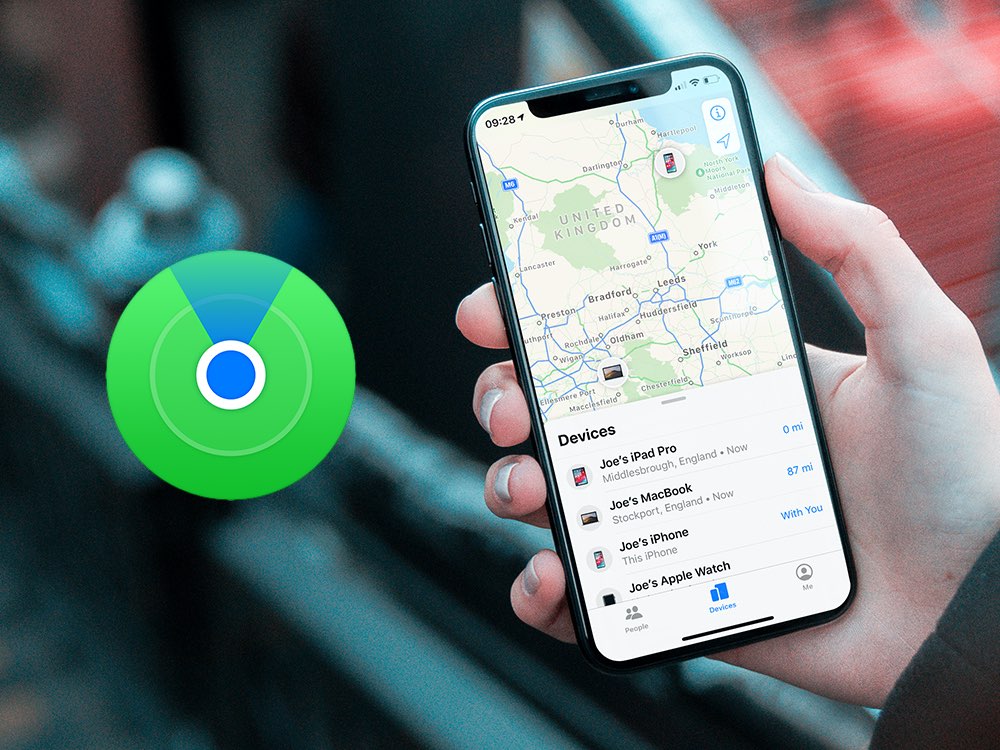
Чтобы пользоваться приложением «Локатор», требуется учитывать целый ряд особенностей. Для этого его нужно уметь добавлять в смартфон и заниматься его поиском.
Добавление телефона в приложение
- Зайти в меню «Настройки» и перейти в раздел Apple ID.
- Зайти в пункт «Локатор».
- Перейти в меню «Найти iPhone». Тут требуется переместить ползунки в активное положение – в правую сторону.
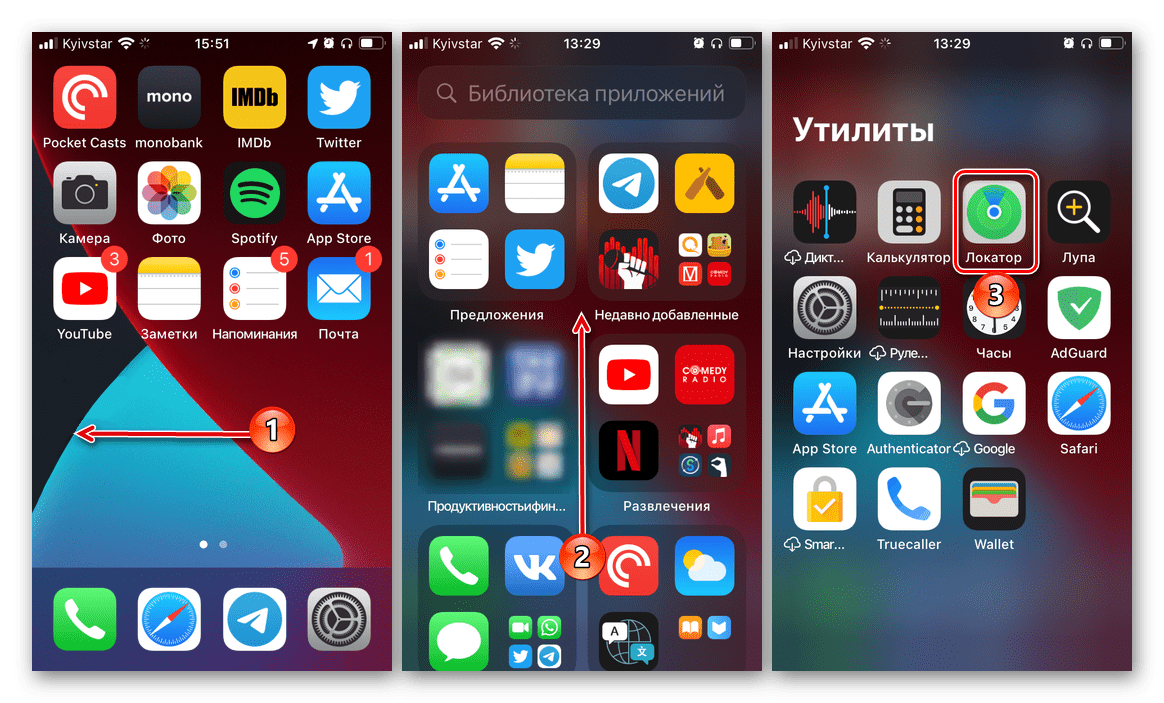
При этом в приложении возможны такие варианты:
- «Найти iPhone» – дает возможность производить удаленное управление девайсом;
- «Сеть Локатора» – формирует локальную сеть между гаджетами, которые авторизованы в приложении, для поиска в случае отсутствия доступа к GPS или интернету;
- «Последняя геопозиция» – предоставляет сведения о низком заряде.
Также требуется включить функцию «Поделиться геопозицией». Она находится в предыдущем пункте меню. При активации этой позиции удастся делиться геолокацией со своими друзьями.
Помимо этого, выполнить настройку параметров можно при помощи самой программы «Локатор». Для этого стоит делать следующее:
- Открыть настройки в приложении и выбрать меню «Запросы на дружбу». Тут ползунок требуется переместить в правую сторону. Это даст возможность друзьям добавить устройство, чтобы при необходимости найти в приложении другой айфон.
- Отдельных друзей можно занести в меню «Избранное». Там всегда можно посмотреть, где находится нужный человек, а не выбирать его из полного перечня людей, расположенных во вкладке «Пользователи».
Также приложение обладает другими полезными опциями, которые ценятся многими пользователями. К примеру, в программе есть возможность присвоить имя полюбившимся локациям. Для этого требуется выбрать меню «Назвать текущую геопозицию».
Для самостоятельного добавления нового человека и контроля его геопозиции рекомендуется перейти в закладку «Пользователи» и нажать пункт «Добавить». Для внесения дополнительных гаджетов, таких как AirPods или Apple Watch, применяется вкладка «Устройства». Другой человек должен согласиться на добавление. Если он этого не сделает, отыскать чужой айфон с помощью этого софта не удастся.
Поиск iPhone
Для поиска устройства через приложение при его утере требуется воспользоваться такой инструкцией:
- Пройти авторизацию в своем Apple ID. Это рекомендуется сделать на любом доступном устройстве – iPod Touch, Mac, iPhone.
- Открыть «Локатор» и зайти на вкладку «Устройства».
- Выбрать пропавший девайс.
- Воспользоваться средством поиска, которое предлагает Apple.

На странице утерянного гаджета есть возможность совершить ряд действий. Так, можно определить положение iPhone при помощи меню «Маршруты». Увидеть геолокацию девайса можно на карте. Также есть возможность выбрать пункт «Воспроизвести звук». Благодаря этому утерянное устройство начнет подавать звуковые сигналы.
Таким образом определить его положение будет намного проще.
Геолокацию можно определить с погрешностью до 200 метров. Если найти смартфон на карте не удалось, требуется активировать уведомление о находке. Для этого нужно переместить ползунок с таким же названием в правую сторону.
Также доступна функция «Отметить как пропавшее». При нажатии этой кнопки появится поле для ввода текстовой информации. Тут нужно указать сведения о пропаже айфона и разместить контактную информацию для связи.

В конце концов, имеется функция сброса настроек айфона. Однако делать это рекомендуется в крайнем случае, когда шансов найти девайс фактически не осталось. В этом случае человек, который нашел устройство, не получит доступа к личным данным.
Найти при помощи «Локатора» другой айфон не составит особого труда. Для этого рекомендуется зайти в меню «Пользователи» и выбрать друга. Если он не устанавливал запрет на предоставление сведений о геопозиции, его местоположение появится во вкладке карты.
Включение офлайн-поиска
В версиях iOS 13 и выше присутствует возможность воспользоваться офлайн-поиском смартфона. Это означает, что отыскать утерянный айфон удастся даже при отсутствии подключения к Интернету или его выключении. Для активации этой опции требуется выполнить следующее:
- Открыть «Настройки».
- Зайти в меню Apple ID.
- Найти «Локатор». Там требуется найти функцию «Найти iPhone», нажать «Включить офлайн-поиск» и выбрать «Последняя геопозиция».

С помощью офлайн-поиска удается сформировать маршрут до утерянного смартфона в том случае, если он выключен или нет подключения к сети. Даже если телефон украли и из него достали сим-карту, владелец все равно сможет отправить на устройство уведомление, удалить с него всю информацию и включить блокировку.
Отключение «Локатора»
Если пользователь не хочет, чтобы другие люди могли отслеживать его местоположение, он может отключить эту опцию. Для этого требуется выполнить следующее:
- Зайти в приложение «Локатор».
- Открыть вкладку «Я». Она находится в нижней части экрана.
- Выключить опцию «Делиться геопозицией». В результате разрешение будет отозвано у всех пользователей.
- Зайти во вкладку «Люди» и выбрать конкретного человека. После чего требуется опуститься вниз и выбрать пункт «Не делиться геопозицией».

«Локатор» – это достаточно удобное приложение, предназначенное для пользователей девайсов компании Apple. Оно имеет довольно много полезных опций и помогает находить утерянные устройства и осуществлять ими удаленное управление.
Источник: it-tehnik.ru
Приложение «Локатор» на Айфоне — как пользоваться

Телефон без приложений можно считать бесполезным гаджетом, который может только звонить и отправлять смс. Каждый производитель добавляет в устройство «начинку» из базовых ПО. Например, на айфонах есть свои уникальные приложения- одно из них «Локатор». Рассмотрим все функции подробно.
Как работает «Локатор» на Айфоне и что это за приложение
Владельцы iPhone имеют возможность обнаруживать потерянные устройства от производителя Apple, а также отслеживать местоположение друзей и знакомых. Ранее пользователи получали информацию с помощью приложения «Найти iPhone» и «Найти друзей».
Однако Айфоны и другие устройства с операционной системой iOS 13 устроены иначе, появилось новое программное обеспечение «Локатор».
Рассмотрим все его функции в формате «Вопрос-ответ»
Несколько лет работал в салонах сотовой связи двух крупных операторов. Хорошо разбираюсь в тарифах и вижу все подводные камни. Люблю гаджеты, особенно на Android.
Задать вопрос
Вопрос эксперту
Потребуется ли интернет для работы приложения?
Нет, разработчики уверяют, что для оптимального функционирования софта не потребуется доступ в сеть. Айфон находит потерянные устройства и обнаруживает людей благодаря улучшенной технологии геолокации
Потерял свой планшет от Apple. Если устройство отключено, то смогу ли я обнаружить его?
Да, вы сможете отследить любое устройство Apple даже в выключенном состоянии. Гаджеты все равно продолжают передавать зашифрованные данные через усовершенствованную опцию Bluetooth LE. Ваше устройство сможет дешифровать информацию о местоположении, и вы найдете свой планшет
Нужно ли мне подключать какую-то функцию, чтобы я мог получать и передавать информацию с других устройств Apple?
Нет, приложение встроено в прошивку Айфона, оно работает автоматически без вмешательства пользователя. Разработчики утверждают, что на работу приложения и передачу данных тратится незначительное количество зарядки. Однако для того чтобы вас могли обнаружить потребуется войти в так называемую сеть Эппл (синхронизация происходит по Bluetooth LE после подключения), разрешить пользователям обнаруживать ваше устройство
Функции приложения «Локатор»
Локатор является софтом, который заменяет приложения, функционирующих на старых операционных системах.
Основные функции представляют собой обнаружение потерянных устройств Apple (планшетов, айфонов, ноутбуков, смарт-часов) и определение местонахождения (демонстрация на картах) людей. Стоит учесть, что получение информации о местоположении возможно только при соглашении пользователей. Для получения и передачи данных потребуется синхронизироваться.
Помимо основных функций есть и дополнительные, они появились благодаря встроенному в систему Локатору. Так пользователи Айфонов увидят, что даже при обычном добавлении номера в приложение «Контакты», в софте есть кнопки от нового программного обеспечения. Например, пользователь сможет позвонить, отправить голосовое сообщение или выстроить маршрут согласно данным, которые передает устройство.
Как добавить Айфон в «Локатор»
Для добавления устройства в базу приложения «Локатор» нужно активировать передачу данных. Понадобится зайти в программное обеспечение и следовать несложной инструкции:
- Оказавшись в главном меню, пользователь выражает согласие с условиями пользования софтом;
- Далее потребуется нажать на команду «Настройки», зайти в раздел «Apple ID». Нажать на кнопку «Передача геопозиции». Теперь другие пользователи будут получать извещения о местонахождении.
Можно настроить какие именно сведения будут передаваться друзьям, на выбор команды «Прибытие» и «Убытия». Кликнув пальцем по пункту, пользователь отметит повод, по которому будут приходить уведомления на айфоны друзей. Также пользователь имеет возможность вручную изменить данные о своей геопозиции.
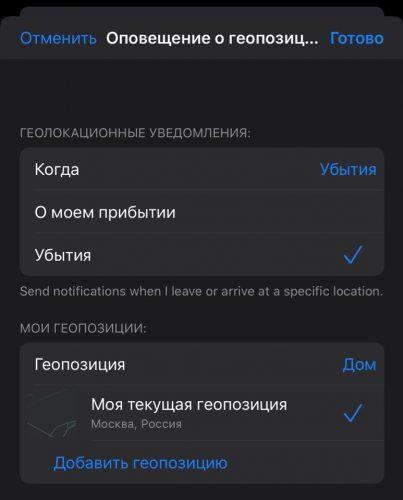
Как найти iPhone через «Локатор»
Зайдя в приложение, пользователь увидит в главном меню 2 блока: «Пользователи» и «Устройства».
Пользователи
Пользователи – это все владельцы айфонов, которые оформили соглашение на синхронизацию и передачу данных о своем местоположении. В этом блоке есть 2 раздела: семья и друзья, пользователь может группировать свои контакты самостоятельно.
К устройствам относят те гаджеты, которыми владеет данный пользователь. Для их отображения в сети нужно активировать функцию.
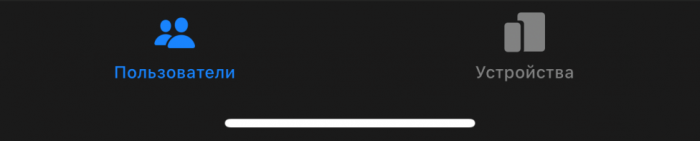
Как только пользователи из списка контактов выразят свое соглашение на передачу данных о геопозиции, владелец айфона сможет увидеть их местоположение на карте. Для каждого друга доступно 3 функции:
- Просмотр контакта (в этом блоке есть все данные о контакте, в том числе и его местоположение);
- Построение маршрута (при клике по этой команде телефон перенаправит пользователя на интерактивную карту, где будет отображено расстояние, время и сам маршрут. Геопозиция отображается точно – вплоть до номера дома);
- Настройка уведомлений (как только друг будет менять свое местоположение, пользователь получит извещение о перемещении. Это упрощает процесс поиска контакта).
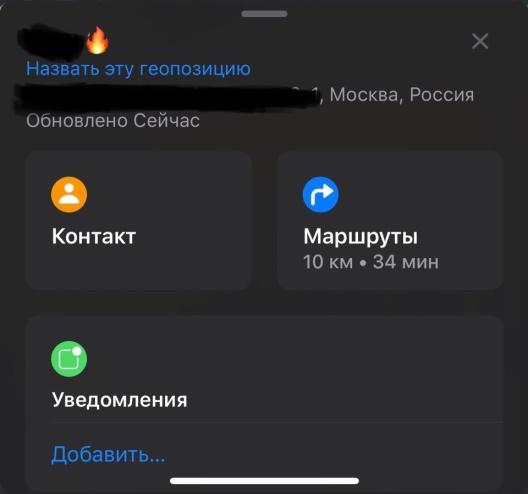
В блоке «Устройства» пользователь сможет просмотреть геопозицию своих гаджетов.
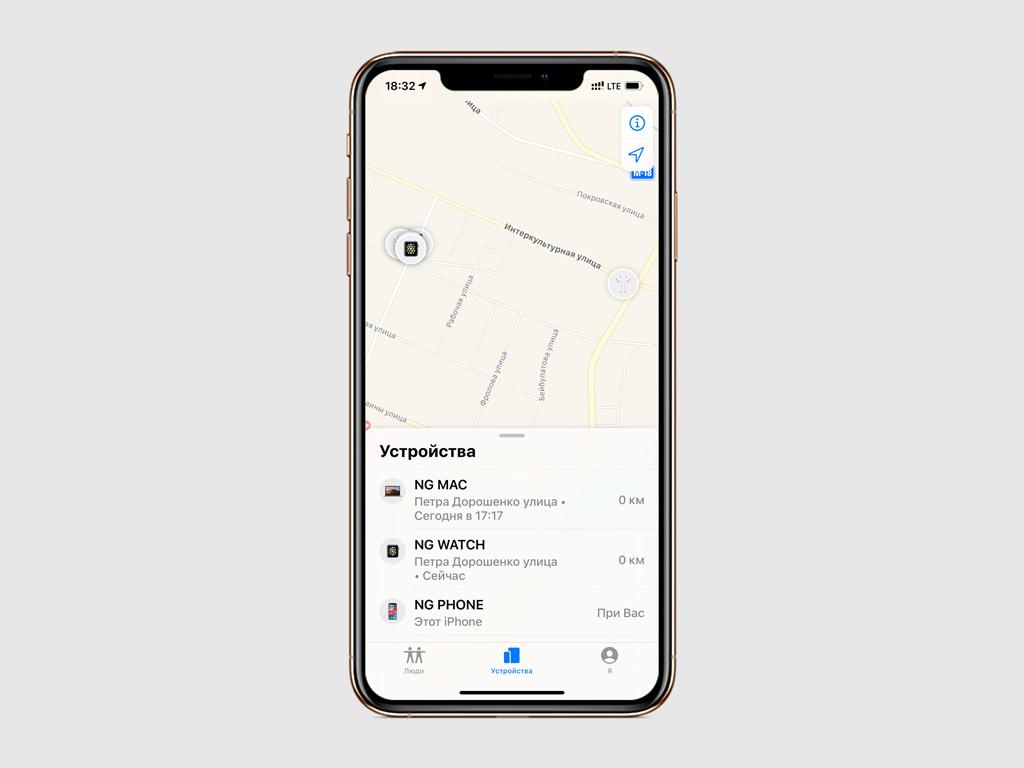
Предварительно нужно включить передачу местоположения, синхронизироваться в Apple ID. Помимо точного адреса есть еще опции в этом разделе. Они представлены ниже:
- Воспроизвести звук – при активации этой команды потерянное устройство будет издавать короткие трели, извещающие пользователя о точном месте. Функция помогает найти искомый гаджет в помещении;
- Маршруты – при нажатии на этот пункт пользователь окажется в приложении «Карты». Здесь доступно построение маршрута посредством 4 способов: пользователь может проехать на автомобиле, воспользоваться услугами такси, дождаться нужного автобуса или пройти пешком;
- Уведомить меня – функцию рекомендуется подключить, благодаря ей пользователь получит извещение о перемещении устройства. Если гаджет нашел посторонний человек, то будут известны данные о его геопозиции;
- Отметить как потерянное – при активации этой команды устройство блокируется, чтобы им не воспользовались посторонние люди. Пока режим включен, устройство будет искать потерянный гаджет, и извещать о смене его геопозиции;
- Стереть это устройство – это команда, которая поможет уберечь данные от злоумышленников. Использовать ее нужно только тогда, когда устройство украдено или потеряно безвозвратно. В таком случае все сведения о пользователе будут удалены при нажатии кнопки «Стереть».
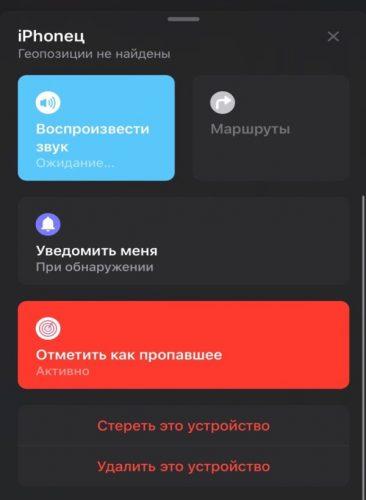
Помимо этих функций у пользователя есть возможность удалить устройство из списка. Операция выполняется беззвучно, извещений по завершении действия не поступает. После перезагрузки iPhone все гаджеты снова будут добавлены в список.
Ниже представлена видеоинструкция. В ней подробно описано, как найти друзей и свои устройства с помощью приложения «Локатор»:
Как включить офлайн-поиск в приложении «Локатор»
Функция доступна на устройствах с операционной системой iOS 13 и выше. Инструкция для поиска своих устройств:
- Нужно активировать команду «Найти iPhone (iPad)». Для этого потребуется зайти в приложение «Настройки», затем нажать на команду «Apple ID», и перейти во вкладку «Локатор»;
- Здесь потребуется включить все три команды «Найти iPhone», «Включить Офлайн-поиск» и «Последняя геопозиция». Поиск будет осуществляться без подключения к сети интернет;
- Рекомендуется зайти в само приложение «Локатор», блок «Устройства». Пользователю следует нажать на команду «Отметить как пропавшее». При этом можно послать уведомление со своим номером телефона, чтобы нашедший человек мог вернуть гаджет. Устройство будет заблокировано, поэтому им не смогут воспользоваться.
Подробное описание алгоритма активации офлайн-поиска в видео:
Как отключить «Локатор» на Айфоне
Некоторые пользователи не захотят делиться данными и историей своих перемещений. На этот случай функцию «Локатор» можно отключить. Потребуется зайти в приложение «Настройки» и отказаться от передачи данных в Apple ID. Помимо этого дается инструкция для отключения отслеживания гаджета:

- Пользователю следует нажать на базовое приложение «Настройки». Далее выбрать пункт «Конфиденциальность». Затем владелец айфона кликает по команде «Службы геолокации»;
- Прокрутить команды списка до пункта «Системные службы». Далее пользователь нажимает на команду «Часто посещаемые места», отключая ее. Историю также требуется очистить, кликнув по аналогичной команде, и подтвердив операцию. Теперь все данные о передвижениях будут удалены.
Источник: tarifkin.ru